ソフトウェアダウンロード
アップデートの手順
ご用意いただくもの
中身を空にした市販のUSBメモリー
FH-9200DVD/6200DVDの場合
(アップデータファイル約32.5MBの保存に使用します。)
※FAT16またはFAT32フォーマットのもの。exFATやNTFS、HFSXには対応しておりません。
※Mac OSは対応しておりません。 Windows 10、Windows 8.1、Windows 8、Windows 7、Windows Vistaをご使用ください。
※USBメモリーには相性問題が存在するためうまく出来ない場合があります。その場合は違うUSBメモリーにてお試しください。
FH-9200DVD/6200DVDの場合
(アップデータファイル約32.5MBの保存に使用します。)
※FAT16またはFAT32フォーマットのもの。exFATやNTFS、HFSXには対応しておりません。
※Mac OSは対応しておりません。 Windows 10、Windows 8.1、Windows 8、Windows 7、Windows Vistaをご使用ください。
※USBメモリーには相性問題が存在するためうまく出来ない場合があります。その場合は違うUSBメモリーにてお試しください。
アップデート時のご注意
- アップデートは車両装着状態で行います。バッテリー上がりを防ぐためエンジンをかけた状態で行ってください。
- 安全のため必ず駐車中に行ってください。
- 付属のUSBケーブルを接続されていない場合、製品背面コネクタにケーブルを接続する必要があります。(製品脱着の必要があります。)
- アップデートはメニュー操作を含め合計3分ほど掛かります 。
- アップデートの途中でエンジンを切ったり製品を操作しないでください。
正常にアップデート出来なくなるばかりか、製品が正常動作しなくなる可能性があります。
アップデータファイルをUSBメモリーにコピーします
1. 空の市販USBメモリーを用意します。
2. アップデータファイルをPCへダウンロードします。
3. USBメモリーに必要なアップデータファイルのみをコピーします。
(両方のファイルがUSBメモリーに入っていると、正しくアップデートできません。)
2. アップデータファイルをPCへダウンロードします。
3. USBメモリーに必要なアップデータファイルのみをコピーします。
(両方のファイルがUSBメモリーに入っていると、正しくアップデートできません。)
FH-9200DVD/6200DVDの場合
Zip解凍した中身のファイル"PEH457B.AVH"のみをUSBへコピーしてください。
※PCの操作は各メーカーの取扱説明書やサポートを参照してください。
アップデート方法
以下の手順に従って、アップデートを行ってください。
1. 車のエンジンをかけます。(Accオンします。)
2. USBメモリーをUSBケーブルへセットします。
3. ホーム画面からソースオフにします。
4. メニューを操作し、アップデートを開始します。
1. ソースオフ状態で「設定アイコン」にタッチします。
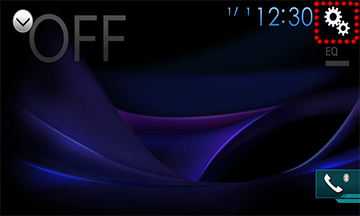
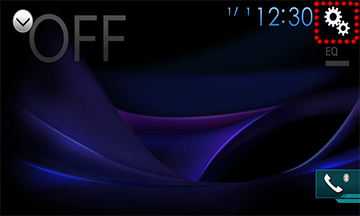
2. システム設定の「システム情報」にタッチします。(該当項目は一番下にあります。)
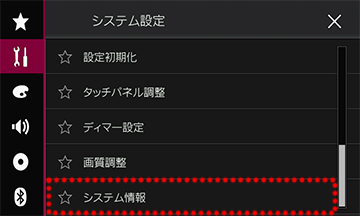
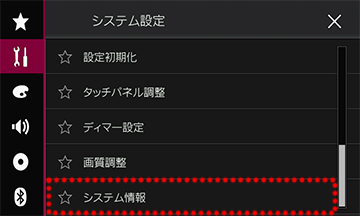
3. 「ファームウェアバージョンアップ」にタッチします。
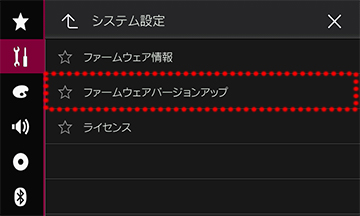
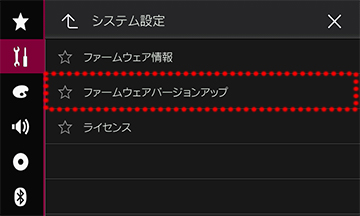
4. 「次へ」にタッチします。


5.警告文を確認し「開始」をタッチします。バージョンアップが開始されます。
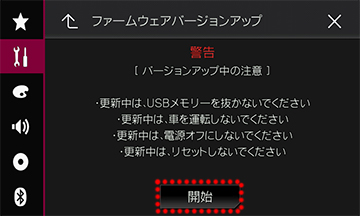
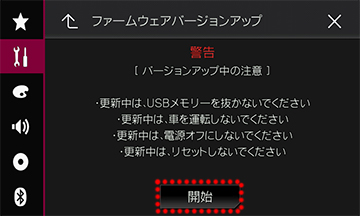
※エラー表示される時は違うUSBメモリーで、再度お試しください。
5. アップデート中です。しばらくお待ちください。
アップデートに、約3分掛かります。
絶対に、アップデートの途中でエンジンを切ったり、USBを外したり製品ボタンを操作しないでください。
1.アップデートが開始されると進捗がバー表示されます。
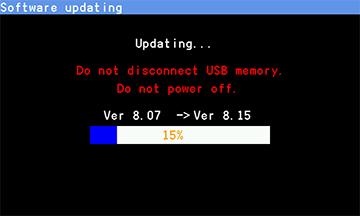
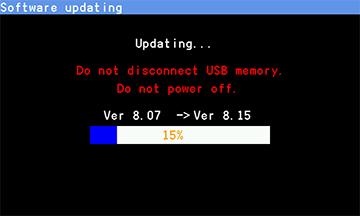
2. データの読み込み終了すると下記画面が表示されます。USBメモリーを取り外してください。


6. アップデートの完了。
1. その後、自動的に再起動 → 黒画面 → 初期画面となります。しばらくお待ちください。
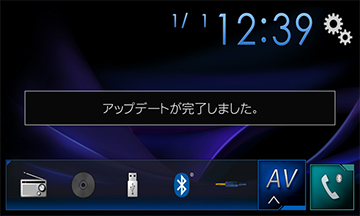
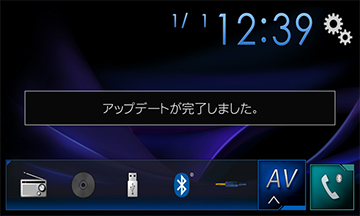
2. 以上でアップデートは完了です。お疲れさまでした。